Microsoft Excel är det mest framträdande och mest omfattandeanvänt kalkylprogram. Ett av de grundläggande elementen i kalkylarkapplikationen är kolumnen, som innehåller våra data, och ett kalkylblad består av kolumner. Vi identifierar olika data i kalkylarket som kolumner.
Juts som i följande skärmdump, A, B, C, etc är alla kolumner.

Låter oss se hur vi kan utföra olika operationer med kolumner i Microsoft Excel 2010.
Hur lägger jag till en enda kolumn i ditt Excel-ark?
Högerklicka på kolumnen, intill vilken du vill lägga till en annan kolumn, och välj Föra in, läggs en ny kolumn till vänster om den valda kolumnen.
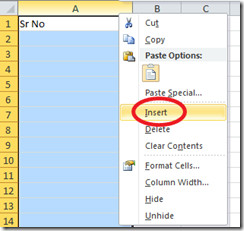
Så här lägger du till flera kolumner i ett kalkylblad
I kolumnhuvudet väljer du antalet kolumner som du vill lägga till i ditt excel-ark, om du vill lägga till två kolumner, välj sedan två kolumner, högerklicka och välj Föra in, hittar du två nya kolumner som har lagts till i ditt kalkylblad.

Hur man tar bort kolumn (er) från ett kalkylblad
I många fall behöver du inte någon särskild kolumn, här är stegen för att ta bort kolumner från ditt Excel-kalkylblad. Välj kolumner, högerklicka och välj Radera.

Dölj / dölj kolumn (er) i ett kalkylblad
Om du vill dölja / dölja vissa kolumner i ditt excel-ark, välj kolumn (er), högerklicka och välj Dölj eller Ta fram alternativ.

Hur man fryser den första kolumnen
Med Excel kan du frysa den första kolumnen ikalkylblad så att du kan hålla den första kolumnen synlig när du bläddrar igenom resten av kalkylbladet. För att frysa den första kolumnen i Excel 2010, klicka på Se och klicka sedan på Frysruta alternativ och välj Frys första kolumnen.

Justera kolumnbredden
Det enklaste sättet att justera bredden på kolumnen är att helt enkelt dra den från hörnen. Dessutom kan det också göras genom att gå till Hem meny och Format> Kolumnbredd alternativ.
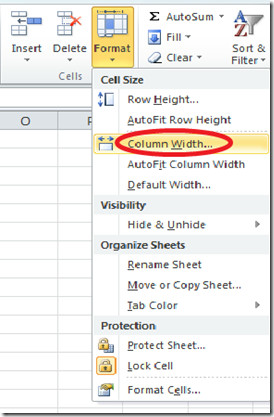













kommentarer